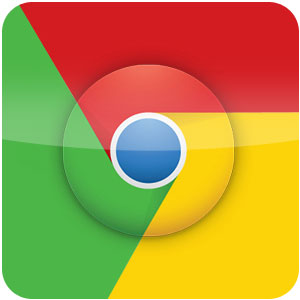
Gerenciador de Senhas do Firefox
O Gerenciador de Senhas do Chrome, assim como em outros navegadores, armazena com segurança os nomes de usuário e senhas que você usa para acessar sites e depois os preenche automaticamente na próxima vez que você visitar um site.
Leia também: Como apagar nome de usuário e senha salvos no Firefox
Este recurso é muito útil quando você utiliza um computador pessoal. Mas algumas vezes é necessário apagar a informação para preservar sua segurança ou mesmo porque você armazenou o nome do usuário ou a senha equivocadamente gerando duplicidade.
Atenção: Jamais memorize suas senhas em um computador público ou de terceiros.
Se você utiliza o Chrome, veja a seguir o tutorial que mostra como excluir o nome de usuário e senha salvos no navegador.
Apagando nome de usuário e senha do Firefox
1. Acesse o navegador Chrome.
2. Clique no ícone “Personalizar e Controlar o Google Chrome” que aparece no canto direito da tela do navegador.
3. No menu, clique em [Configurações].
4. No menu, selecione [Senha].
5. Em Configurações, localize o website que você quer remover a senha salva. Clique no ícone como mostra a figura abaixo.
6. Clique no botão [Remover].
7. Se você quer visualizar alguma senha salva, clique no ícone [Mostrar Senhas].

Nenhum comentário:
Postar um comentário